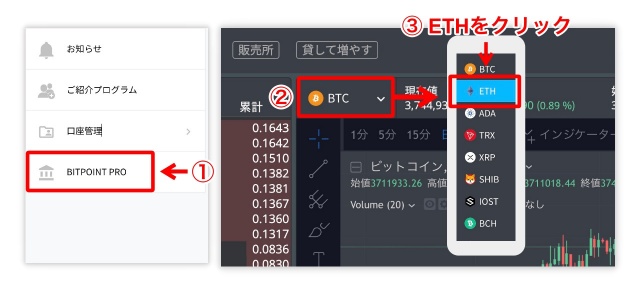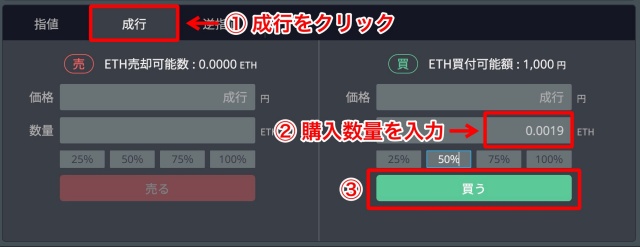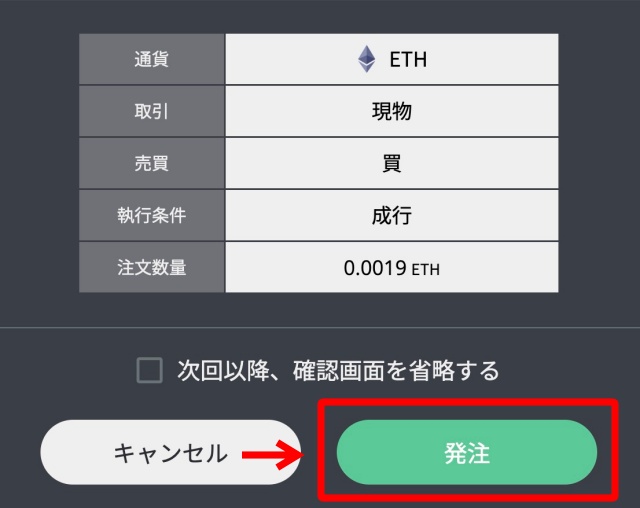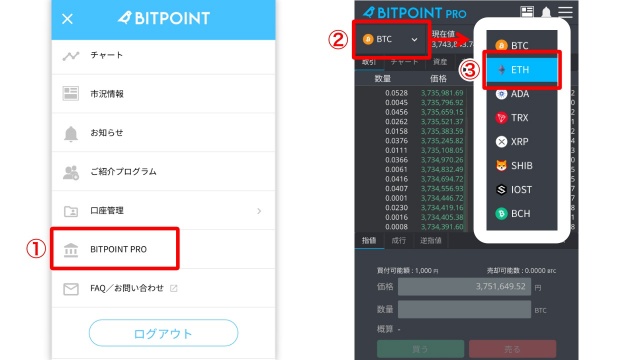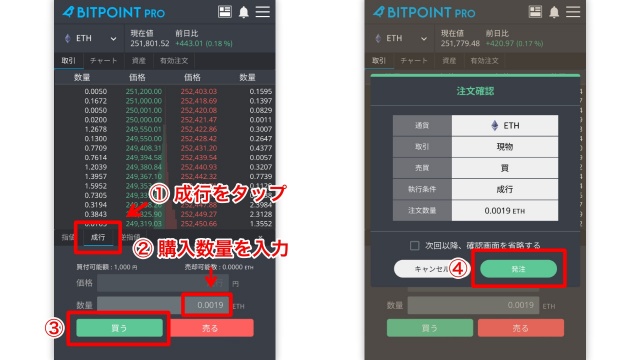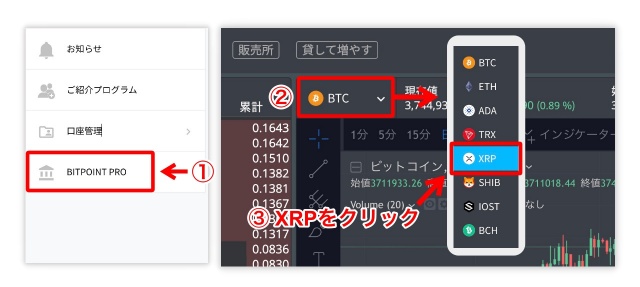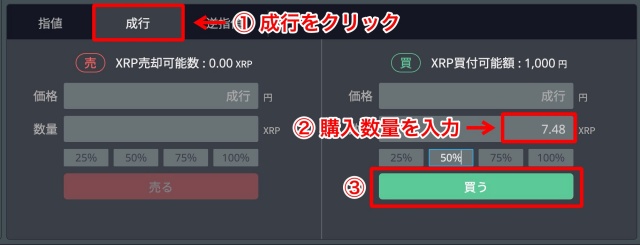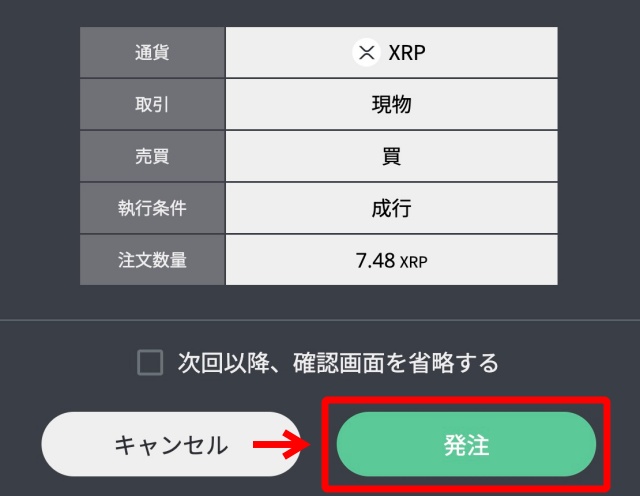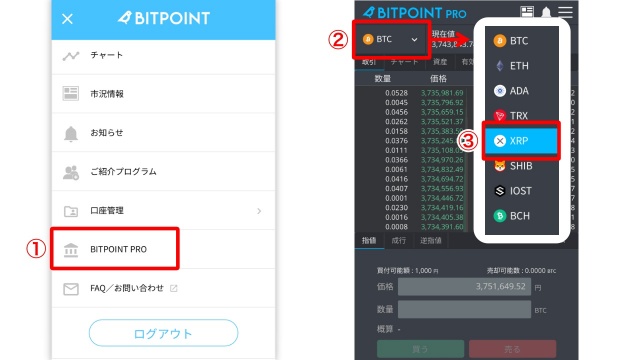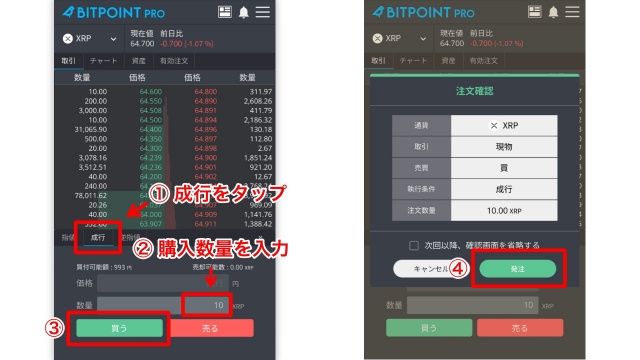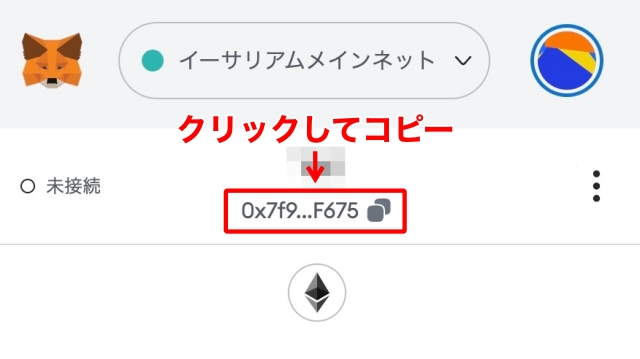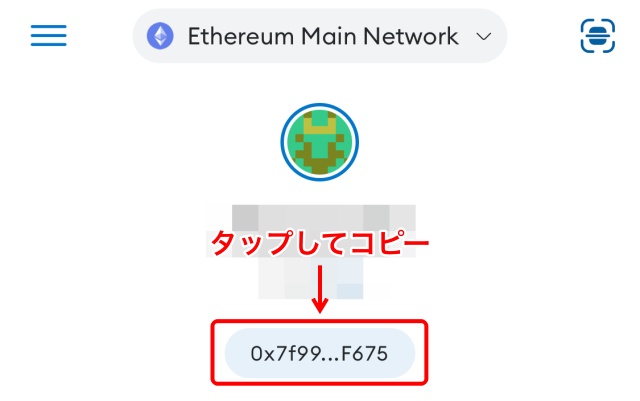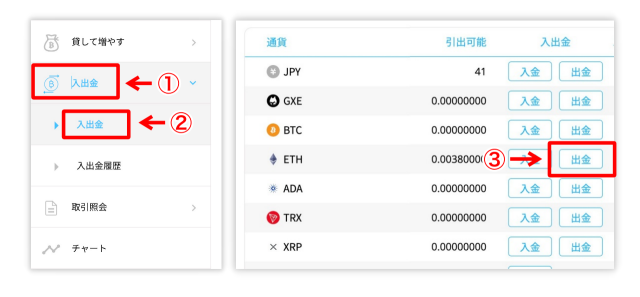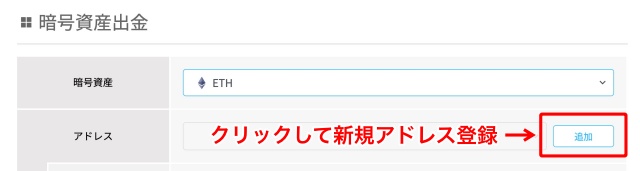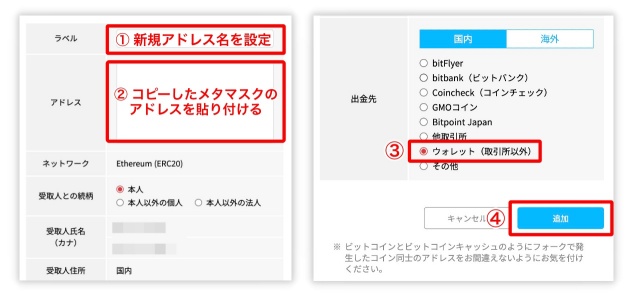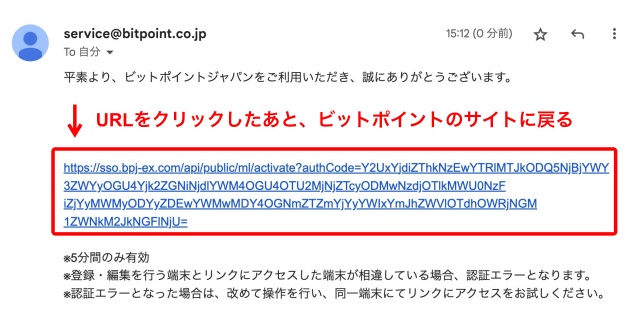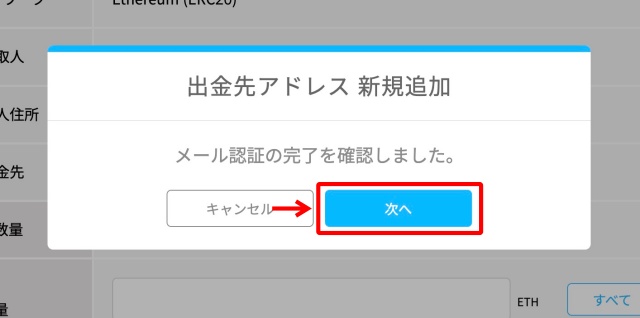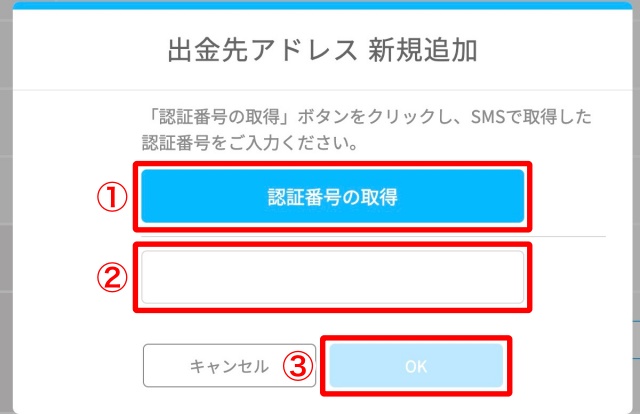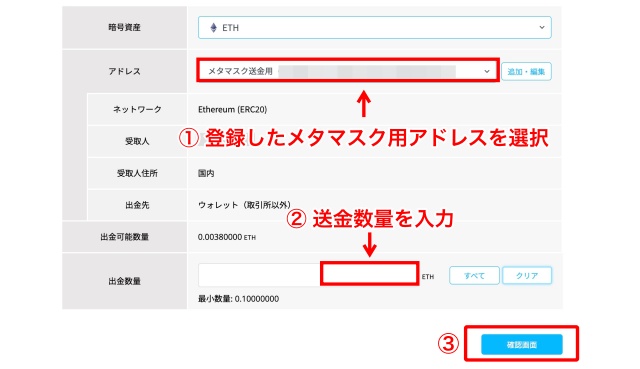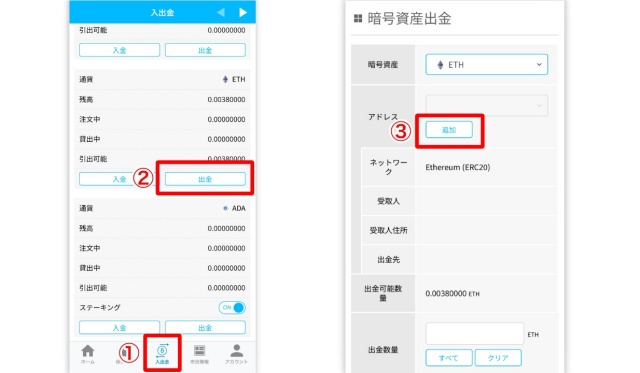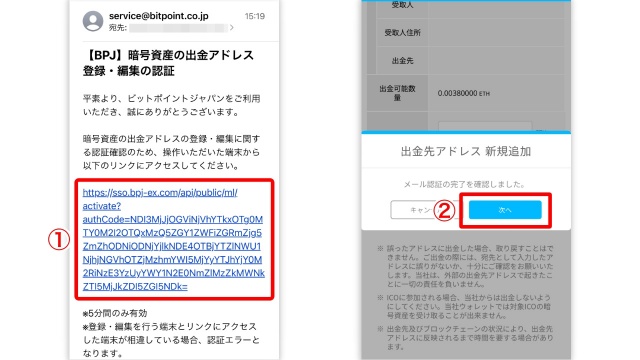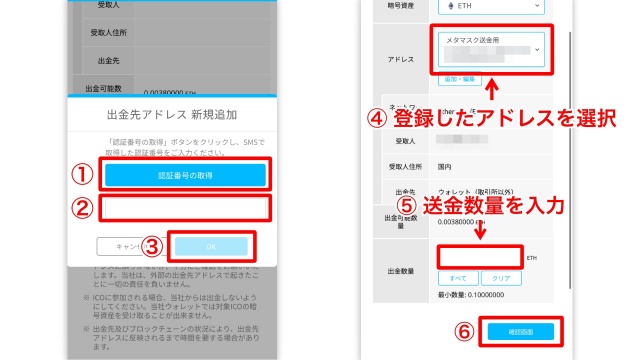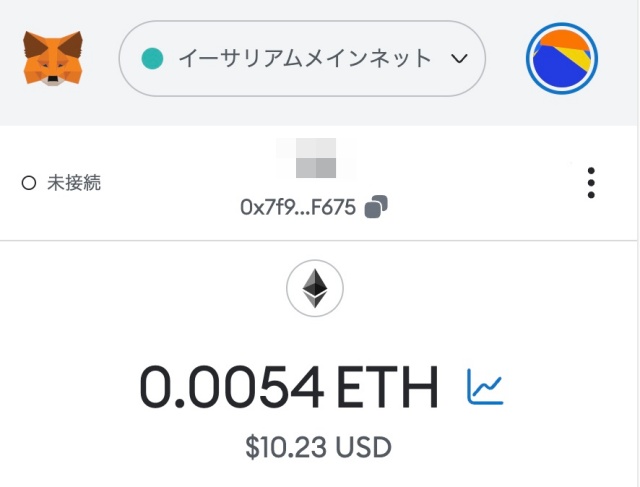・購入した仮想通貨はどうやって送金するの…
こんなお悩みを解決します!
本記事の内容
【PC・スマホ】イーサリアム(ETH)の購入手順
【PC・スマホ】リップル(XRP)の購入手順
イーサリアムをMetaMaskに送金する手順
今回は、ビットポイントの『取引所』を使った仮想通貨の買い方・送金方法を解説します。
『販売所』は取引コストが高いので、ぜひ『取引所』を使ってコストを削減しましょう!








ビットポイントで仮想通貨を購入する手順


イーサリアム(ETH)・リップル(XRP)の買い方をデバイス別で解説します。
1点注意ですが、スマホアプリでは取引所(BITPOINT PRO)を使えません。
取引所を使う際は、スマホのブラウザから作業を進めてくださいね。
【イーサリアム(ETH)】PC画面での購入手順
メニューから「BITPOINT PRO」をクリックし、通貨を「ETH」に設定する。
①〜③の手順通り、購入確認画面に進む。








最後に、「発注」をクリックすればイーサリアム(ETH)購入完了です!
【イーサリアム(ETH)】スマホ画面での購入手順
メニューから「BITPOINT PRO」をタップし、通貨を「ETH」に設定する。
①〜④の手順通り進めれば、イーサリアム(ETH)購入完了!
【リップル(XRP)】PC画面での購入手順
メニューから「BITPOINT PRO」をクリックし、通貨を「XRP」に設定する。
①〜③の手順通り、購入確認画面に進む。
最後に、「発注」をクリックすればリップル(XRP)購入完了です!
【リップル(XRP)】スマホ画面での購入手順
メニューから「BITPOINT PRO」をタップし、通貨を「XRP」に設定する。
①〜④の手順通り進めれば、リップル(XRP)購入完了!
イーサリアムをMetaMaskに送金する手順


MetaMaskとは、仮想通貨を管理する"お財布"のイメージ。(ウォレットと呼ばれます)
無料でダウンロードでき、NFT購入やNFTゲームプレイの際に利用されています。
まだ登録されていない方は、以下記事からアカウント作成を進めておきましょう。
MetaMaskへのイーサリアム送金手順は、下記の通り。
STEP1:MetaMaskの入金アドレスを確認
まずは、MetaMaskの入金アドレスを確認します。








MetaMaskを起動します。
赤枠をクリックし、入金アドレスをコピー。








スマホアプリをひらき、赤枠をタップして入金アドレスをコピー。
STEP2:ビットポイントで送金操作
ビットポイントから、イーサリアム(ETH)の送金操作を進めます。








メニューから、①〜②の手順通りイーサリアム(ETH)の「出金」をクリック。
「追加」をクリック。
①〜④の手順通り、メタマスクの入金アドレスを登録する。
| ラベル | 「登録アドレスの名前」のようなもの。 (「メタマスク送金用」など、何でもOK) |
| アドレス | 先ほどコピーしたMetaMaskの入金アドレスを貼付 |
認証メールが届くので、メール内のURLをクリック。
元のサイトに戻り、「次へ」をクリック。
①〜③の手順通り、SMSでの認証作業を進める。
①〜③の手順通り、確認画面に移動してイーサリアム(ETH)の送金を進めましょう。








①〜②の手順通り作業を進める。
①〜⑤の手順通り、MetaMaskの入金アドレス登録を進める。
メール内のURLをクリックしたあとサイトに戻り、「次へ」をタップ。
①〜⑥の手順通り、確認画面に移動してイーサリアム(ETH)の送金を進めましょう。
STEP3:MetaMaskで着金確認
あとはMetaMaskを起動し、送金したイーサリアム(ETH)が反映されているかをチェックしましょう。
送金には数分〜数十分のタイムラグがあるので、少し時間を置いてチェックしてくださいね!








\無料5分・スマホでもかんたん/